Gebruiksaanwijzing HP ENVY 14-1195EA AAN DE SLAG
JeHandleiding biedt een gemeenschapsdienst van aandeel, archivering on line en van opzoeking van documentatie betreffende het gebruik van materialen of software : handleiding, gebruiksaanwijzing, installatiegids, technisch handboek… VERGEET NIET: ALTIJD DE HANDLEIDING LEZEN ALVORENS TE KOPEN!
Indien de inhoud van dit document met de handleiding overeenstemt, met de gebruiksaanwijzing, met de instructielijst, de installatielijst, of gebruikerslijst, met de handboek, met de montageschema of met de gids die u zoekt, aarzel niet die te teleladen. JeHandleiding laat u toe gemakkelijk toegang te hebben tot de informaties over de gebruiksaanwijzing HP ENVY 14-1195EA. Wij hopen dat dit HP ENVY 14-1195EA handleiding nut zal zijn voor jou.
JeHandleiding laat toe de gebruiksaanwijzing HP ENVY 14-1195EA te teleladen.
U mag de volgende handleidingen teleladen die in verband staan met dit product :
Handleiding samenvatting: gebruikershandleiding HP ENVY 14-1195EAAAN DE SLAG
Uitgebreide gebruiksaanwijzingen staan in de gebruikershandleiding.
[. . . ] HP ENVY 14 Aan de slag
© Copyright 2010 Hewlett-Packard Development Company, L. P. ATI Catalyst en ATI Eyefinity zijn in de Verenigde Staten gedeponeerde handelsmerken van Advanced Micro Devices, Inc. Microsoft en Windows zijn in de Verenigde Staten gedeponeerde handelsmerken van Microsoft Corporation. Bluetooth is een handelsmerk van de desbetreffende eigenaar en wordt door Hewlett-Packard Company onder licentie gebruikt. [. . . ] De afbeelding laat een voorbeeld zien van een WLAN dat is verbonden met internet. Naarmate het netwerk groeit, kunnen aanvullende draadloze en bekabelde computers op het netwerk worden aangesloten om toegang tot internet te verkrijgen.
Verbinding maken met een draadloos netwerk
17
18
Hoofdstuk 3 Netwerk
Draadloze router configureren
Als u hulp nodig hebt bij het installeren van een draadloos netwerk, raadpleegt u de informatie die de routerfabrikant of uw internetprovider heeft verstrekt. Het besturingssysteem Windows biedt ook hulpprogramma's om u te helpen bij het installeren van een draadloos netwerk. Als u de hulpmiddelen van Windows voor het instellen van het netwerk wilt gebruiken, selecteert u Start > Configuratiescherm > Netwerk en internet > Netwerkcentrum > Een nieuwe verbinding of een nieuw netwerk instellen > Een nieuw netwerk instellen. Volg daarna de instructies op het scherm. OPMERKING: U wordt geadviseerd de nieuwe computer met voorzieningen voor draadloze communicatie eerst aan te sluiten op de router, met behulp van de netwerkkabel die is geleverd bij de router. Als de computer eenmaal verbinding heeft gemaakt met internet, kunt u de kabel loskoppelen en toegang krijgen tot internet via uw draadloze netwerk.
Draadloos netwerk beveiligen
Wanneer u een draadloos netwerk installeert of verbinding maakt met een bestaand draadloos netwerk, is het altijd belangrijk de beveiligingsvoorzieningen in te schakelen om het netwerk te beveiligen tegen onbevoegde toegang. Raadpleeg de Naslaggids voor HP notebookcomputer voor informatie over het beveiligen van uw WLAN.
Verbinding maken met een draadloos netwerk
19
4
Toetsenbord en cursorbesturing
Toetsenbord gebruiken
Actietoetsen gebruiken
Actietoetsen zijn bepaalde toetsen boven aan het toetsenbord waaraan aangepaste acties zijn toegewezen. Als u een actietoets wilt gebruiken, houdt u deze toets ingedrukt. De toegewezen actie wordt dan uitgevoerd. OPMERKING: Afhankelijk van het programma dat u gebruikt, wordt er een snelmenu geopend in die toepassing als u op de fn-toets en een van de actietoetsen drukt. OPMERKING: U kunt de actietoetsvoorziening uitschakelen in Setup Utility (BIOS) zodat de toegewezen functie weer wordt geactiveerd wanneer u op de fn-toets en een van de actietoetsen drukt.
Pictogram
Actie Help en ondersteuning
Beschrijving Hiermee opent u Help en ondersteuning. Help en ondersteuning bevat zelfstudieprogramma's, antwoorden op vragen en productupdates.
Beeldschermhelderheid verlagen Beeldschermhelderheid verhogen
Hiermee verlaagt u de helderheid van het beeldscherm.
Hiermee verhoogt u de helderheid van het beeldscherm.
20
Hoofdstuk 4 Toetsenbord en cursorbesturing
Pictogram
Actie Schakelen tussen beeldschermen
Beschrijving Hiermee schakelt u tussen de weergaveapparaten die op het systeem zijn aangesloten. Als er bijvoorbeeld een monitor op de computer is aangesloten, schakelt de weergave steeds als u op deze toets drukt, tussen het scherm van de computer, de monitor en zowel het computerscherm als de monitor. De meeste externe monitoren maken gebruik van de externe-VGAvideostandaard om videogegevens van de computer te ontvangen. Met de toets voor het schakelen tussen beeldschermen kan de weergave ook worden geschakeld van en naar andere apparaten die weergavegegevens van de computer ontvangen. De computer ondersteunt meerdere video-uitvoermodi. Wanneer u op de toets voor het schakelen tussen beeldschermen drukt, kunt u kiezen uit vier verschillende video-uitvoermodi: Disconnect Projector mode (modus Projector uitschakelen) Duplicate mode (modus Dupliceren) Extend mode (modus Uitbreiden) Projector only mode (modus Alleen projector)
Achtergrondverlichting van het toetsenbord
Hiermee schakelt u de achtergrondverlichting van het toetsenbord in en uit. OPMERKING: De achtergrondverlichting van het toetsenbord is bij levering standaard ingeschakeld. Schakel de achtergrondverlichting van het toetsenbord uit om de accuwerktijd te verlengen. OPMERKING: Totdat u internet- of netwerkdiensten hebt geïnstalleerd, opent u met deze toets de wizard Internetverbinding.
Web
Geluid zachter
Hiermee verlaagt u het geluidsvolume.
Geluid harder
Hiermee verhoogt u het geluidsvolume.
Dempen
Hiermee schakelt u de geluidsweergave uit (en weer in).
Draadloze communicatie
Hiermee schakelt u de voorziening voor draadloze communicatie in of uit. OPMERKING: Met deze toets kunt u geen draadloze verbinding tot stand brengen. [. . . ] Volg de instructies op het scherm.
42
Hoofdstuk 6 Back-up en herstel
7
Klantenondersteuning
Contact opnemen met de klantenondersteuning
Als de informatie in deze handleiding Aan de slag, in de Naslaggids voor HP notebookcomputer of in Help en ondersteuning geen antwoord geeft op uw vragen, kunt u contact opnemen met de klantenondersteuning van HP op: http://www. hp. com/go/contactHP OPMERKING: Klik voor wereldwijde ondersteuning op Neem contact op met HP wereldwijd aan de linkerkant van de pagina of ga naar http://welcome. hp. com/country/us/en/wwcontact_us. html. Hier kunt u: online chatten met een ondersteuningsmedewerker van HP; OPMERKING: Wanneer technische ondersteuning niet beschikbaar is in een bepaalde taal, is deze beschikbaar in het Engels. een e-mail sturen naar de klantenondersteuning van HP; telefoonnummers opzoeken van de klantenondersteuning van HP (wereldwijd); een HP servicecentrum opzoeken.
Labels
De labels die zijn aangebracht op de computer, bieden informatie die u nodig kunt hebben wanneer u problemen met het systeem probeert op te lossen of wanneer u de computer in het buitenland gebruikt. Het serienummerlabel biedt belangrijke informatie, waaronder:
Onderdeel (1) (2) (3) (4) (5) Productnaam Serienummer (s/n) Artikelnummer/productnummer (p/n) Garantieperiode Modelbeschrijving
Contact opnemen met de klantenondersteuning
43
Houd deze gegevens bij de hand wanneer u contact opneemt met de technische ondersteuning. [. . . ]
VOORWAARDEN VAN TELELADING VAN DE HANDLEIDING HP ENVY 14-1195EA JeHandleiding biedt een gemeenschapsdienst van aandeel, archivering on line en van opzoeking van documentatie betreffende het gebruik van materialen of software : handleiding, gebruiksaanwijzing, installatiegids, technisch handboek… handleiding HP ENVY 14-1195EA

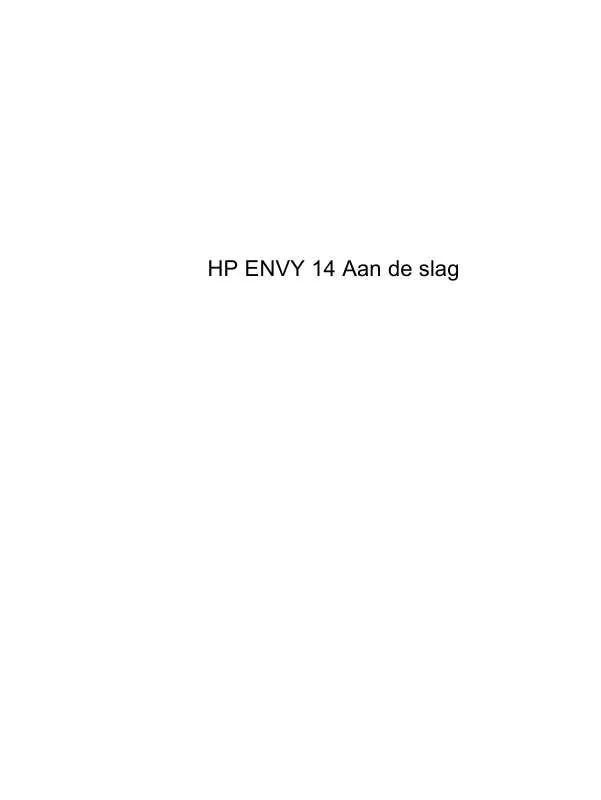
 HP ENVY 14-1195EA GETTING STARTED (2018 ko)
HP ENVY 14-1195EA GETTING STARTED (2018 ko)
